
Surffaa Internetissä Jos emme ryhdy toimiin, se altistaa meidät mainoksille ja yllättäville linkeille, jotka näkyvät näytön eri osissa. Onneksi on olemassa vaihtoehtoja verkkosivujen estämiseen Androidissa, mikä estää pääsyn milloin tahansa. Lukon määritys on melko yksinkertainen, ja tästä oppaasta löydät vaiheet, joita sinun on noudatettava saadaksesi kaikki asetukset.
Tiettyjen kokoonpanojen lisäksi on myös sovellukset, jotka on erityisesti omistettu verkkosivustojen estämiseen. Valikoimamme käsittelee kaikkia vaihtoehtoja, jotta voit estää verkkosivuja Androidilla ja selata turvallisesti yksityisyyttäsi suojella.
Estä sivustot Androidissa Block Site -sovelluksella
El Google Chrome -selain, joka on oletuksena asennettu Android-puhelimiin, ei salli sivujen estämistä. Jotta voit tehdä sen työpöytäversiossa, sinun on ladattava laajennus nimeltä Block Site. Androidissa menettely on sama, mutta sovellusmuodossa.
- Siirry Google Play Kauppaan ja valitse Estä sivuston lataus.
- Asenna sovellus ja valitse Siirry asetuksiin, kun avaat sen ensimmäisen kerran.
- Ota selaimen ohjaimet käyttöön Estä sivusto -sovelluksessa.
- Paina vihreää + -painiketta ja lisää estettävä URL-osoite.
- Vahvista toimenpide.
Tästä hetkestä lähtien pääsy kyseiselle sivulle estetään. Tämä on erittäin hyödyllistä sekä aikuisille suunnatuille sivuille, jos emme halua pienten pääsevän sisään, että sosiaalisissa verkostoissa.
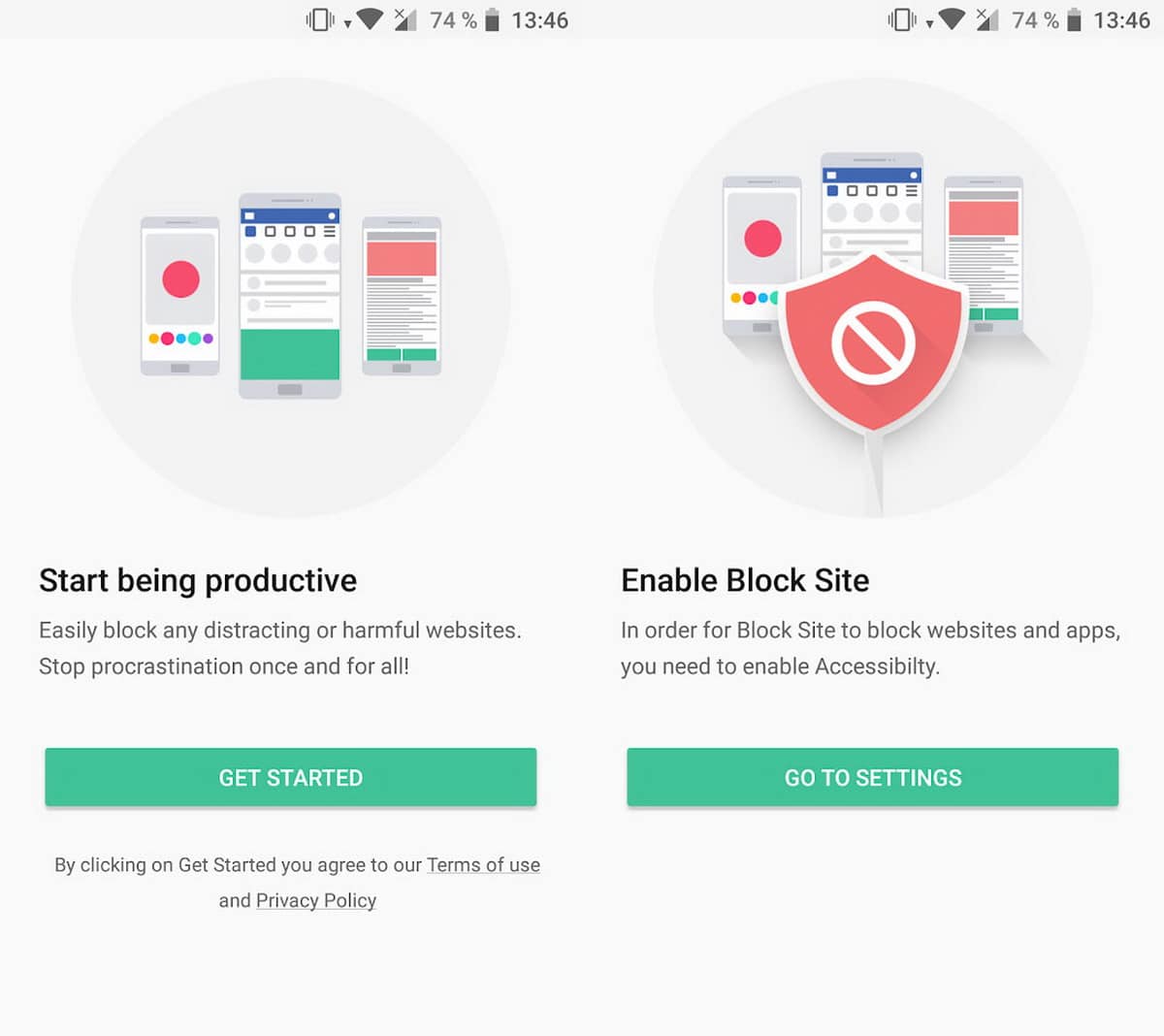
Lisää turvallisuutta Androidissa
Parantaa Android-matkapuhelimemme yleinen käyttö, on suositeltavaa estää tietyt verkkosivut. Jotkut koska ne ovat haitallisia häiriötekijöitä; muut määrittelemään käyttö- ja navigointiajat; ja jopa välttää petollisia verkkosivustoja, jotka saattavat sisältää viruksia.
Estä verkkosivut Androidissa ES File Explorerin avulla
Aivan kuten tietokoneen käyttöjärjestelmä, Androidilla on HOSTS-tiedostosi. Siellä isäntänimet määritetään IP-osoitteille, ja kun ne on määritetty oikein, niitä käytetään estämään verkkosivuja.
ES File Explorer on tiedostonhallinta, jonka avulla voit syöttää ja muokata HOSTS-tiedostoja. Verkkosivun estäminen tältä hallinnoijalta on seuraava:
- Paina Koti-painiketta ja "/"-kuvaketta.
- Siirry Android-juurisovelluksella etc-kansioon.
- Avaa kansion sisällä Hosts-tiedosto ja valitse Teksti-vaihtoehto.
- Avaa tiedosto ES Note Editorilla ja käytä seuraavaa syntaksia web-sivujen estämiseen: 127.0.0.0 (verkkosivusto)
- Tallenna muutokset.
Estä verkkosivut Androidissa turvallisella selaimella
Safe Browser -sovellus Androidille on sivuselain, joka helpottaa estää vaarallisia tai ärsyttäviä verkkosivustoja. Tämän vaihtoehdon hyvä puoli on, että sen valikoissa on välilehti, jonka avulla voimme suoraan siirtyä verkkosivulle, jota haluamme rajoittaa.
Estä verkkosivustot Trend Microlla
Ohjelmistoyhtiö Trend Micro liittyy myös vaihtoehtoihin verkkosivujen estoon Androidilla. Sovellus havaitsee vaaralliset ohjelmistot ja estää pääsyn 99 %:lle haitallisista sivustoista ja voi myös poistaa tietoja laitteesta, jos kadotamme sen tai estää puhelimen toiminnot etänä.
Trend Microa asennettaessa meidän on syötettävä käyttäjätunnuksemme ja salasanamme, jotta voimme käyttää ylimääräisiä suojausominaisuuksia. Verkon suojaus -valikosta voimme valita Selaussuoja-vaihtoehdon ja merkitä verkkosivut, jotka haluamme estää Androidissa. Tällä tavalla voimme suojata selailua Internetin eri ponnahdusikkunoita vastaan.
Estä verkkosivustoja Google Family Linkillä
Sovellus Google Family Link toimii pienten verkkotoiminnan valvojana ja ylläpitäjänä. Sitä käytetään estämään pääsy sopimattomille verkkosivustoille tai ajoittamaan rajoitettu pääsy joihinkin portaaleihin. Tällä sovelluksella on hyvä hallita aikaa ja ajat, jolloin menemme tiettyihin portaaleihin päivässä.
piilottaa verkkosivusto
Toinen tapa estää verkkosivuston Androidillamme, piilottaa sen. Tämä on erityisen hyödyllistä, jos lainaamme puhelintamme pienille lapsille. Vaihtoehtoja on useita, joko salasanan asettaminen; Google-robotin tilaaminen, että verkkosivusto ei näy hakukoneessa; lisäämällä noindex-tunnisteen.
Päätelmät
Riippuen matkapuhelimemme käytöstä ja siitä, jaammeko laitteen pienimpien kanssa vai emme, verkkosivustojen estäminen on erittäin hyödyllistä. Selaimet ja sovellukset, jotka suojaavat laitettasi haitallisilta sivuilta, ovat tärkeimpiä, mutta on myös manuaalisia asetuksia. Jälkimmäisessä tapauksessa kyse on siitä, mitä web-sivuja tai portaaleja emme halua käyttää.
Se voi olla erityisen hyödyllinen, jos haluamme hallita aikuisille suunnattujen sivujen tai sosiaalisten verkostojen käyttöäs pienimmille, tai jos pyrimme vähentämään tietyn tyyppisille verkkosivustoille pääsyn määrää. Vaihtoehdot ovat joka tapauksessa helppokäyttöisiä ja monipuolisia, ja niihin pääsee suhteellisen helposti tai palata takaisin. Määritä ja mukauta selaimesi hallitun Internet-kokemuksen saamiseksi.